買MacBook Air 或 MacBook Pro?糾結一下不知道要買哪款
Apple 在 MacBook Air 和MacBook Pro系列中提供了多種選擇,價格範圍非常廣泛。這是您應該根據您想花多少錢購買的型號。
Apple Silicon Macs 的推出讓 Apple 將其晶片設計添加到13 吋 MacBook Pro和MacBook Air中,M1 晶片被標記為 Apple 從 Intel 處理器轉向的入門級介紹。在其自我設定的時間表幾乎進行到一半時,Apple 將其 Apple Silicon 的使用範圍擴展到其其他 MacBook Pro 機型。
14 吋 MacBook Pro和16 吋 MacBook Pro的推出不僅增加了 M1 Pro 和 M1 Max 形式的新晶片,而且還改變了產品本身的設計。當然,它們看起來仍然像 MacBook Pro,但進行了許多調整和調整以重新定義產品是什麼。
隨著更多的晶片選擇和範圍的擴大,消費者現在需要做更多的研究,然後再為任何最新型號花錢。根據您想要為下一個筆記本佈置多少,您可以同時在多個不同型號之間進行選擇。
整體價格範圍
看看你可以從 Apple 購買的 MacBook Air 或 MacBook Pro 的整體範圍,該公司似乎擁有與其 iPhone 相同的最大化價格點覆蓋範圍。您可以以最低 999 美元到最高 6,099 美元之間的任何價格購買便攜式 Mac 。
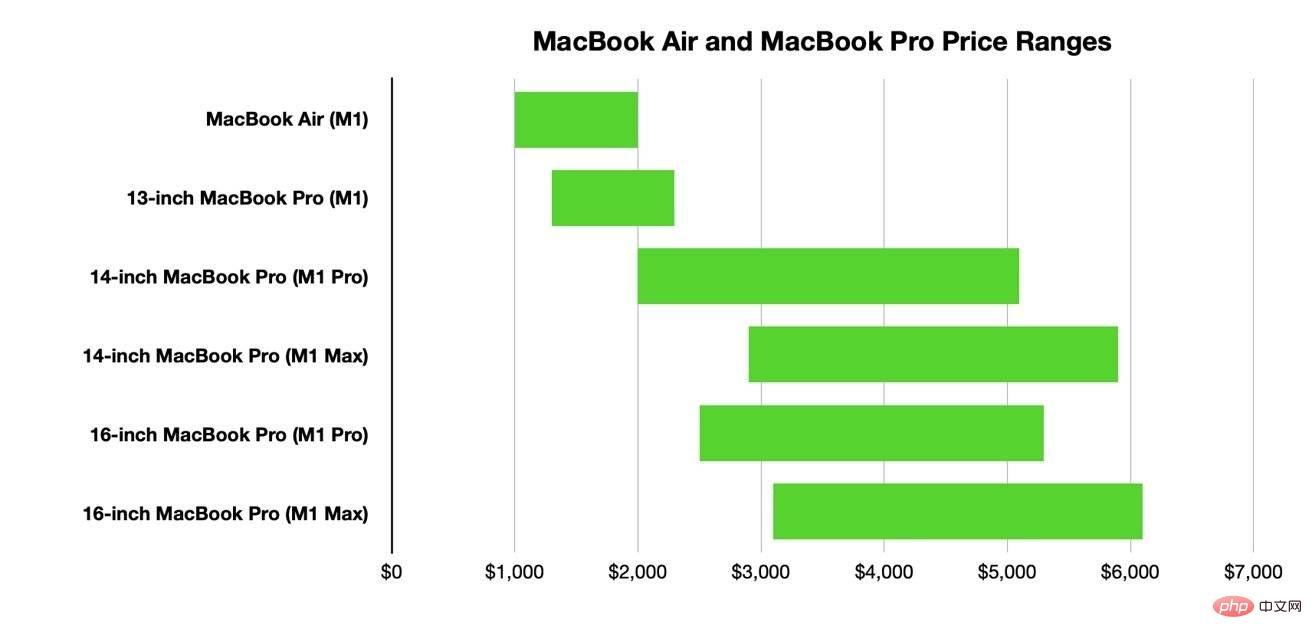
僅從整體來看,您可以看出有兩個通用等級的設備,MacBook Air 和13 吋MacBook Pro 構成了價值端,13 吋和14 吋MacBook 之間有一點交叉Pro 介於2,000 美元到2,299 美元之間,然後以M1 Pro 和M1 Max 型號為主。
這個看似內建的劃分確實有效地將範圍劃分為下層和上層,但我們將從三個不同的位置來看待它:低於2,000 美元、2,000 美元到2,500 美元和高於2,500美元。
儲存問題
我們必須立即解決的一件事是 14 吋 MacBook Pro 和 16 吋 MacBook Pro 的橫桿要長得多。
與iPhone 不同的是,MacBook Air 和 MacBook Pro 提供了多種元素,可以在購買時根據買家的喜好進行設定。雖然這可以推斷出品種擴大了範圍,但額外條長的原因幾乎可以歸結為一件事:儲存成本。
MacBook Air 和 13 吋 MacBook Pro 的儲存容量都高達 2 TB。這是很多,但你可以在 14 吋和 16 吋型號上做得更大,一直到 8 TB。
事實上,儲存在較高等級的成本非常高,即使配置的所有其他元素都相同,您也可以看到最低和最高儲存容量之間的價格差異高達 2,400 美元。這意味著只需將儲存空間從 512GB 切換到 8TB,您就可以將最便宜的 14 吋 MacBook Pro 的成本提高一倍以上。
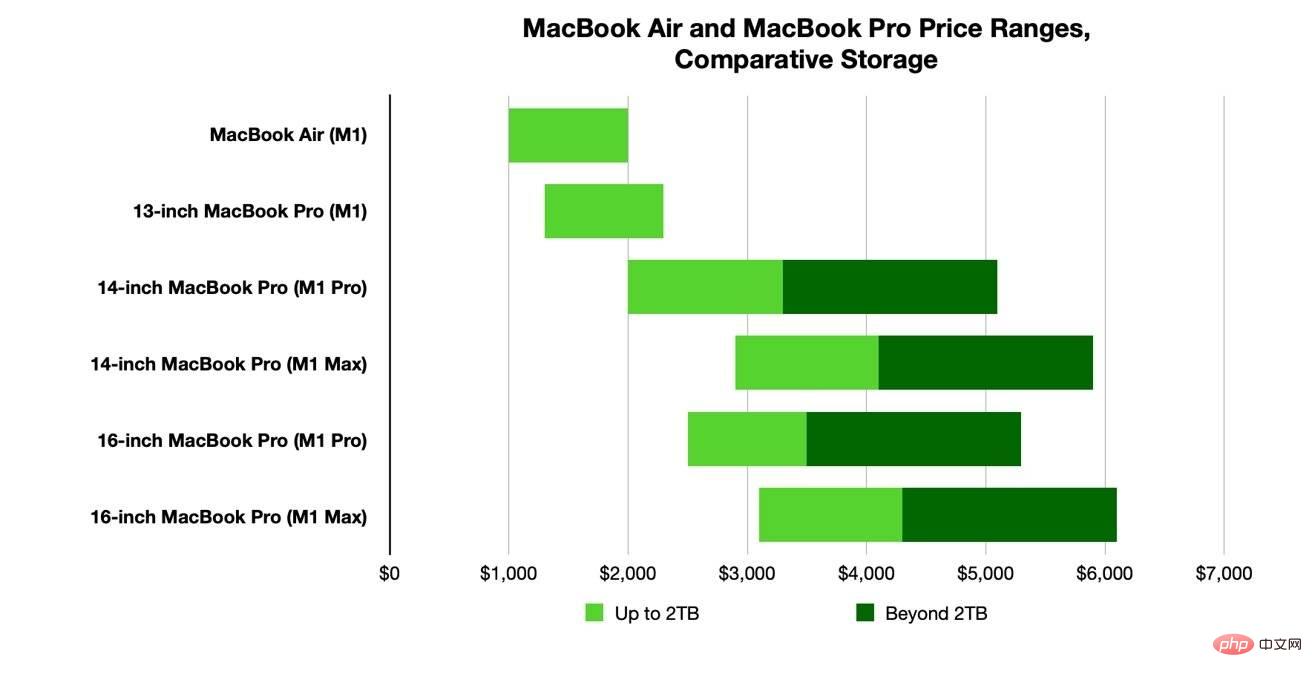 MacBook Air 和 Pro 的價格範圍,顯示了極限儲存會增加多少成本。
MacBook Air 和 Pro 的價格範圍,顯示了極限儲存會增加多少成本。 這張圖說明了這個問題,較輕的部分指的是儲存在 2TB 或更低的所有配置可能性,包括最大化所有其他規格和更適度的設定。較暗的條形部分是只能透過將儲存設定為 2TB 以上才能實現的價格範圍。
我們並不是說任何人都沒有理由在 MacBook Pro 上進行如此多的配置。由於更高模型在依賴海量存儲的創意產業中使用的潛力,並且明顯缺乏手動升級存儲的能力,因此從一開始就獲得如此多的存儲可能是合理的理由。
方便的是,Apple 對儲存升級收取相同的費用:
- 256GB 到 512G 是 200 美元。
- 512GB 到 1TB 是 200 美元。
- 1TB 到 2TB 是 400 美元。
- 2TB 到 4TB 是 600 美元。
- 4TB 到 8TB 是 1,200 美元。
更具成本意識的客戶可能傾向於減少在上層儲存量上的花費,而傾向於使用外部儲存裝置來取代減少的容量。
當我們瀏覽價格範圍時,這是需要考慮的事情,尤其是在價格較高的一端。
低於 2,000 美元 - MacBook Air、13 吋 MacBook Pro
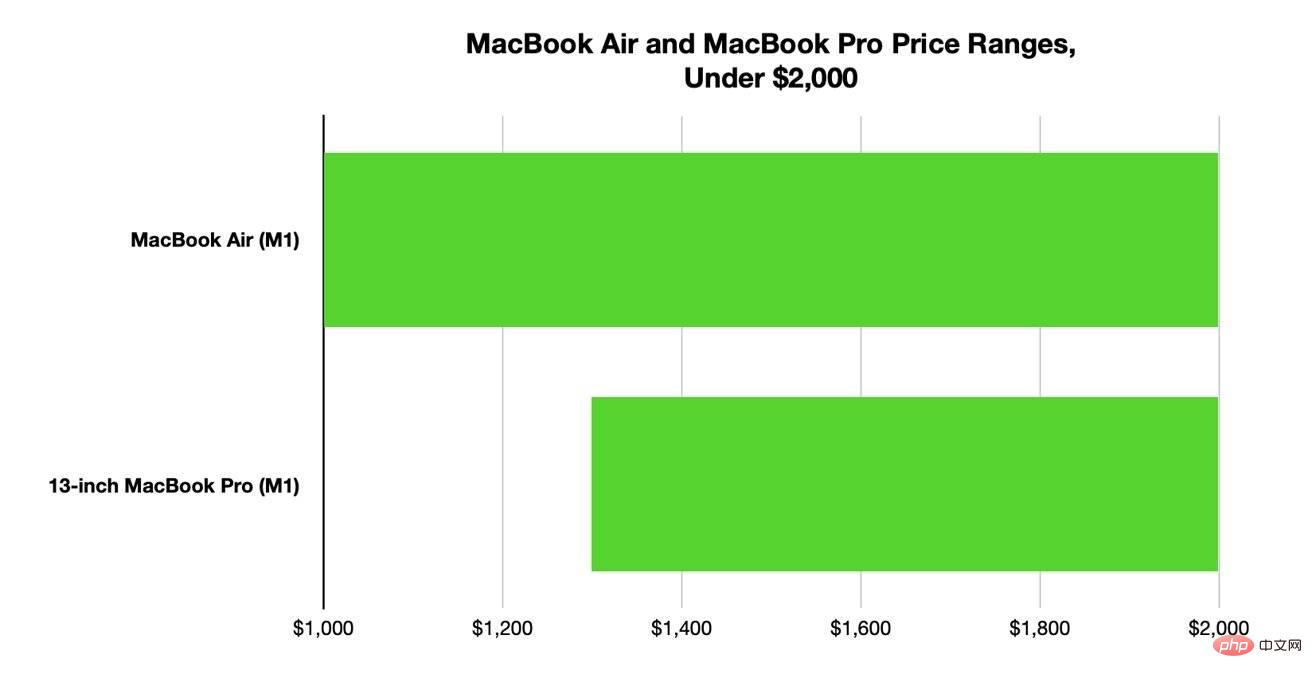 MacBook Air 可能是清單中性價比最高的產品。
MacBook Air 可能是清單中性價比最高的產品。 可以說,這三個類別中最容易處理的是您的支出是否為 2,000 美元或更少。事實上,如果您的花費少於 1,299 美元,那麼您正在尋找基本款 13 吋 MacBook Air。
999 美元是最便宜的型號,在 13 吋 MacBook Pro 成為 1,299 美元的選項之前,它是您唯一可用的型號。以最低的價格,您可以獲得配備 7 核心 GPU、8GB 統一記憶體和 256GB 儲存空間的 8 核心 M1。
售價 1,199 美元,您可以在 16GB 記憶體或 512GB SSD 之間進行選擇,因為它們都是基本配置的絕佳補充。
當我們達到 1,299 美元時,它會變得有點棘手,因為 13 吋 MacBook Pro 添加了一些可能使其比 MacBook Air 更優先的元素。其中包括獲得更好的 8 核心 GPU,以及 Touch Bar 和 Touch ID,增加 MacBook Air 沒有的生物辨識技術。
13 吋 MacBook Pro 的 300 美元溢價還有另一件事是 MacBook Air 沒有,那就是額外的散熱。 MacBook Air 沒有風扇,而 Pro 有。
誠然,這是相當學術的,因為任何真正需要性能的人都會著眼於更新的 M1 Pro 和 Max 而不是 M1,但 MacBook Pro 至少提供了讓自己冷靜一點的機會。
對於您在 13 吋 MacBook Pro 上多花 300 美元獲得的東西,總體而言似乎並不值得。在 1,299 美元的價格下,你可能最好將 100 美元收入囊中,並在 Air 上擁有雙倍的內存或雙倍的存儲空間,而不是 13 英寸 Pro 的花里胡哨。
更好的是,多花 100 美元並在 Air 上同時獲得 16GB 的內存和 512GB 的存儲空間,你可能會得到更好的服務,而不是購買基本的 MacBook Pro。
在整個價格範圍內都可能會提出相同的論點,從長遠來看,升級後的 MacBook Air 可能比同等價位的 13 吋 MacBook Pro 更有價值。
本部分的最高端是售價 2,049 美元的 MacBook Air,配備 16GB 記憶體和 2TB 儲存空間。最接近這一點的是13 吋 MacBook Pro 的1,899 美元 16GB 內存和 1TB 配置,因為如果不額外花費 100 美元並將內存降至 8GB,就無法便宜地獲得 2TB。
2,000 至 2,500 美元 - 13 吋 MacBook Pro、14 吋 MacBook Pro、16 吋 MacBook Pro
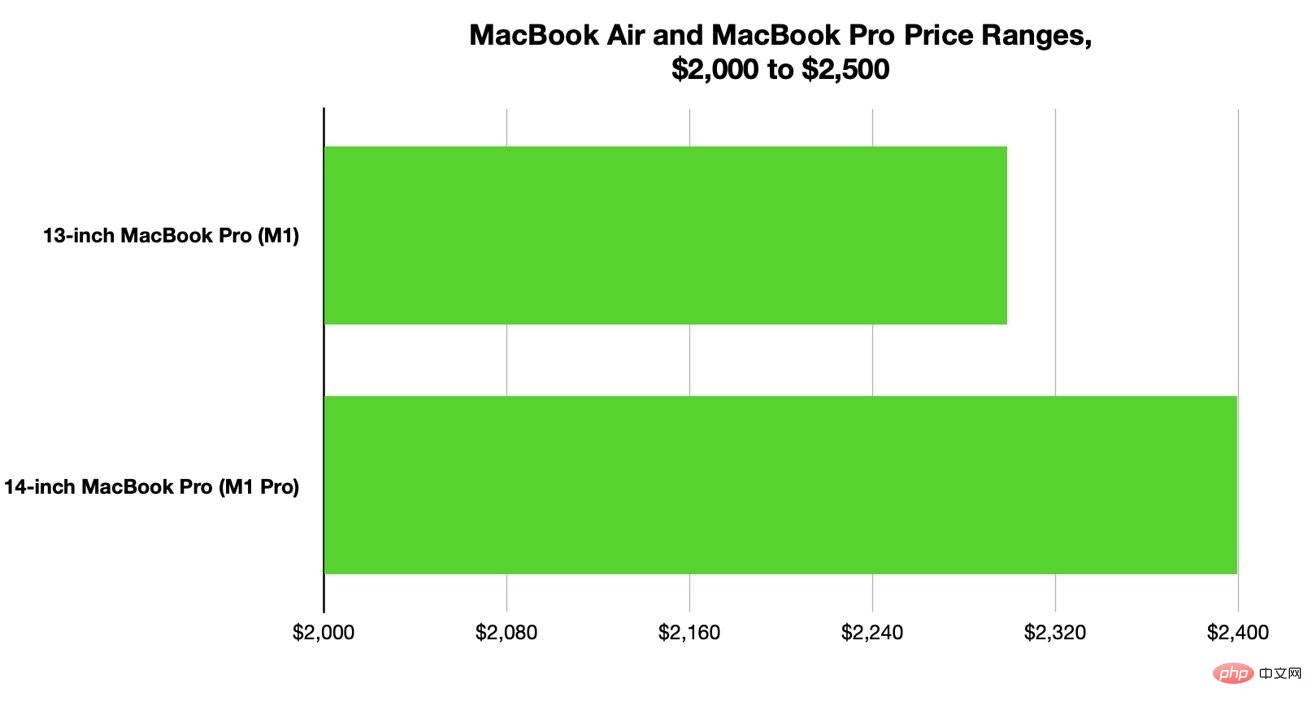 總體而言,14 吋 MacBook Pro 可能比 13 吋機型更划算。
總體而言,14 吋 MacBook Pro 可能比 13 吋機型更划算。 在被證明在 2000 美元以下的價格範圍內基本上無關緊要之後,這個故事似乎在 2,000 美元到 2,500 美元之間繼續存在。這是因為它是新模型發揮作用的地方。
只需 1,999 美元,您就可以獲得最便宜的 14 吋 MacBook Pro,它配備 8 核心版本的 M1 Pro、14 核心 GPU、16GB 記憶體和 512GB 儲存空間。那是在您考慮分辨率更高和更大的螢幕以及提供卓越亮度的 Mini LED 背光之前。
然後是效能,M1 Pro 使用六個高效能核心和兩個效率核心,M1 的平均分配。此外,GPU 的核心數量也比 13 吋 MacBook Pro 中的八個多,而且可用的連接埠也更多,因此很難證明 13 吋在這個等級上的合理性。
13 吋 MacBook Pro 唯一的優點是它的尺寸略小、沒有缺口、包含從較新型號中移除的觸控欄以及儲存空間。您可以以 1,899 美元的價格在 13 吋上獲得 1TB 的 SSD 儲存和 16GB 的內存,而 1,999 美元的 14 吋則有 512GB。
升至您可以配置的最大 13 英寸,16GB 內存和 2TB 型號售價 2,299 美元。少花 100 美元,您就可以獲得14 吋的16GB/1TB 版本。多花 200 美元,即 2,399 美元,您甚至可以將型號升級到M1 Pro 的 10 核心版本。
超過 2,400 美元 - 螢幕尺寸、M1 Pro 和 M1 Max
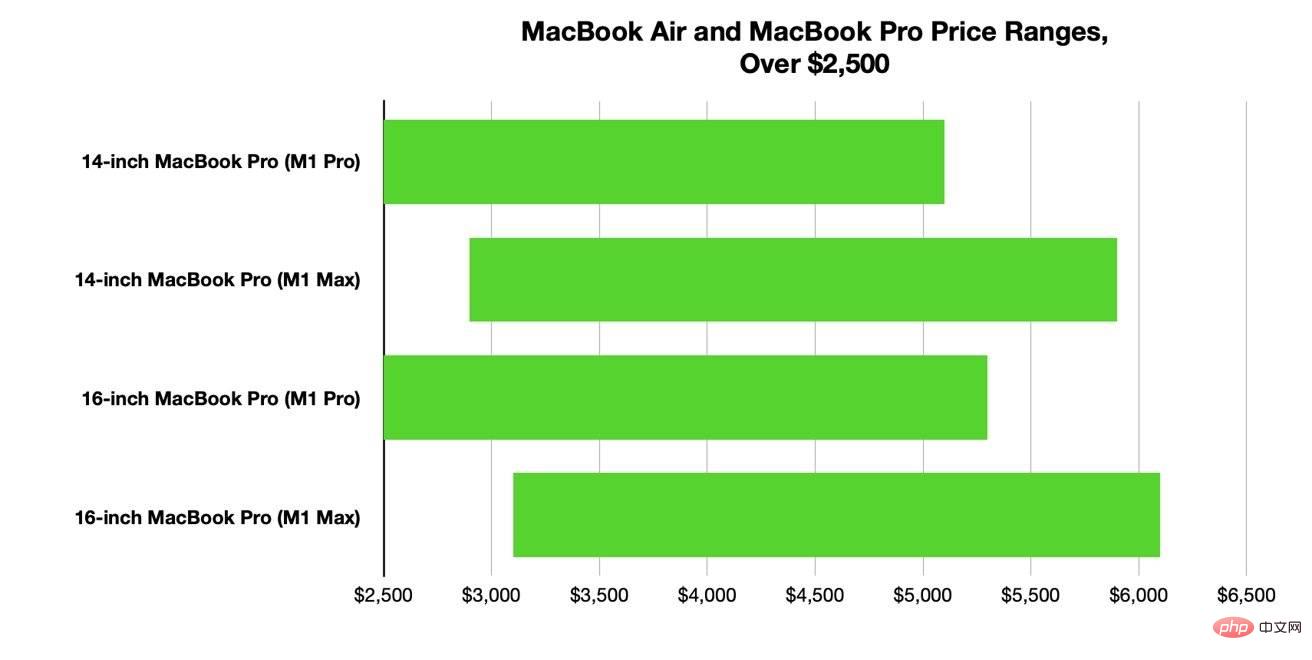 #您應該更專注於性能而不是存儲,即使是在規模的高端。
#您應該更專注於性能而不是存儲,即使是在規模的高端。 當您將 MacBook Air 和 13 吋 MacBook Pro 排除在外時,選擇變得既容易又困難。一方面,這兩個模型的基本原理是相同的,具有相同的連接埠、樣式以及一般內部結構和配置選項。
即使使用了這些晶片,Pro 和Max 的晶片選項歸結為你想要Pro 的CPU 中有8 個還是10 個內核,你想要多少GPU 內核,你是否想要更多的內存頻寬,以及是否在視訊編碼和解碼方面,您需要更多硬體加速幫助。
起初,決定很簡單,因為您仍然在看2,399 美元的 14 吋 8 核心 M1 Pro、512GB 儲存和升級到 32GB 統一記憶體。您可以以相同的成本購買 10 核心 M1 Pro 和 1TB 儲存空間,而不是升級內存,而且這些功能很容易混合搭配,因為它們處於頻譜的低成本端。
2,499 美元的螢幕尺寸成為一個問題,因為這是最便宜的 16 吋 MacBook Pro發揮作用的地方,配備 10 核心 M1 Pro、14 核心 GPU、16GB 記憶體和 512GB 儲存空間。以相同的成本,您可以選擇配備 16 核心 GPU 版本的 M1 Pro、16GB 記憶體和 1TB 儲存容量 的14 吋型號。
更多螢幕和一點規格提升之間的權衡之戰,直到您獲得第一個M1 Max 選項,這是14 吋MacBook Pro,配備24 核心GPU、32GB 記憶體和512GB 儲存空間,售價2,899 美元。
在這一點上,您將獲得的性能提昇在於您可以獲得多少內存、GPU 內核數量帶來的圖形改進、增加的內存頻寬以及視頻編輯器用於編碼和解碼的媒體引擎的額外位鏡頭。
誠然,媒體引擎的添加只是對大量使用剪輯和媒體的影片製作的好處,但其他元素值得大多數用戶仔細檢查。
以相同的成本,您可以獲得 14 英寸的 10 核、16 核 GPU M1 Pro,配備 32GB 內存和 1TB 存儲,但您可能會認為 M1 Max 的更好性能值得它。
您可以以 2,699 美元的價格購買M1 Pro、16GB 和 1TB 16 英寸 MacBook Pro ,或者以 2,899 美元的價格將 512GB 換成 32GB 內存,但隨後您將屏幕尺寸與性能相提並論。再一次,14 英寸 M1 Max 可能更值得。
當配備 M1 Max 的 16 吋 MacBook Pro 上市時,其基本配置為 3,099 美元,可為您提供 24 個 GPU 核心、32GB 記憶體和 512GB 儲存空間。以相同的成本,這是具有 32GB 記憶體和 1TB 儲存的基本 M1 Pro 版本,但考慮到核心和效能的減少,這似乎足以保證權衡儲存。
售價 3,499 美元的 14 吋 MacBook Pro 達到了記憶體和 M1 Max 的最高配置,配備 32 核心 GPU,但儲存容量為 512GB。這無疑是效能選項,但您可以將記憶體降至 32GB,以獲得更可用的 1TB 儲存空間並節省 200 美元。
如果您覺得額外的 200 美元值得兩英寸的屏幕,那麼 16 英寸的犧牲版也是 3,499 美元。
大約 4,000 美元,明智的錢是購買全口徑 32 核心 GPU 版本的 M1 Pro,以及 64GB 記憶體。對於 16 吋型號,您可以以 3,899 美元的價格獲得可用的 1TB 儲存空間,或者對於 2TB 的儲存空間,您可以稍微高一點至 4,099 美元。
超過 4,000 美元,決定歸結為您是想要更多存儲空間還是看重更大的螢幕。至少在 5,899 美元之前是這樣,這是你能買到的最昂貴的 14 吋 MacBook Pro 。 16 英吋的價格稍微高一點,達到 6,099 美元。
功能推薦
購買任何描述的 MacBook 時的一般建議是根據缺乏升級能力做出購買決定。想要購買 MacBook Air 或 MacBook Pro 的客戶將不得不接受他們在結帳時配置的任何東西,而且他們幾乎沒有其他選擇。
其中一個選項是將一個單元替換為具有符合您需求的規格的另一個單元,即出售或交易您的舊單元以獲得新模型。除了所涉及的成本外,您還必須處理資料傳輸和重新設定一切的麻煩。
可能最簡單的非侵入式升級之一是取得外部磁碟機。這為您的 MacBook 提供了更多儲存空間,透過其中一個 Thunderbolt 連接埠連接,儘管它確實讓您隨身攜帶並記住在您想使用它時連接驅動器。
有鑑於此,最好的建議是根據效能而不是儲存來指定您的 MacBook Pro。如果您有足夠的能力完成工作並且可以使用外部驅動器作為溢出存儲,那麼購買更好的 M1 晶片或額外內存可能比購買存儲塊更值得。
您始終可以在外部添加更多儲存空間。如果不更換整台機器,您將無法對處理或圖形功能甚至記憶體做任何事情。
確定您的 Mac 未來的運算需求將在哪裡,並盡可能接近該需求進行購買。如果可能,請先犧牲儲存空間或螢幕尺寸。
以上是買MacBook Air 或 MacBook Pro?糾結一下不知道要買哪款的詳細內容。更多資訊請關注PHP中文網其他相關文章!

熱AI工具

Undresser.AI Undress
人工智慧驅動的應用程序,用於創建逼真的裸體照片

AI Clothes Remover
用於從照片中去除衣服的線上人工智慧工具。

Undress AI Tool
免費脫衣圖片

Clothoff.io
AI脫衣器

Video Face Swap
使用我們完全免費的人工智慧換臉工具,輕鬆在任何影片中換臉!

熱門文章

熱工具

記事本++7.3.1
好用且免費的程式碼編輯器

SublimeText3漢化版
中文版,非常好用

禪工作室 13.0.1
強大的PHP整合開發環境

Dreamweaver CS6
視覺化網頁開發工具

SublimeText3 Mac版
神級程式碼編輯軟體(SublimeText3)
 mac鍵盤輸入密碼無反應?
Feb 20, 2024 pm 01:33 PM
mac鍵盤輸入密碼無反應?
Feb 20, 2024 pm 01:33 PM
導讀:這篇文章本站來跟大家介紹mac鍵盤輸入密碼無反應的相關內容,希望對大家有幫助,一起來看看。蘋果Mac系統無法輸入密碼如何解決還可以嘗試在其他電腦上連接這個鍵盤,看看是否正常運作。如果在另一台電腦上也出現同樣的問題,那麼很可能是鍵盤本身的故障。您可以考慮更換鍵盤或修理它。第一次用你的Mac電腦登入支付寶時,你會發現登入介面,無法輸入密碼。密碼輸入欄顯示:“請點此安裝控制項”,所以支付寶登入需要安裝安全控制。安全控件,可以對你輸入的資訊(金額、密碼等)進行加密保護,提高帳號安全。系
 在Mac上鎖定照片的2種方法
Mar 22, 2024 am 09:06 AM
在Mac上鎖定照片的2種方法
Mar 22, 2024 am 09:06 AM
在Mac上儲存照片時,有時會包含一些私人照片,為了確保它們的隱私性,可以考慮將其鎖定。這樣可以防止他人未經許可查看這些照片。本文將介紹如何在Mac上鎖定照片,以確保只有您本人在需要時才能存取它們。如何在Mac上鎖定照片[2種方法]您可以透過兩種方式在Mac上鎖定照片–使用「照片」應用程式或「磁碟工具」應用程式。方法1:使用「照片」應用程式如果您的照片儲存在該應用程式中,則可以使用「照片」應用程式來鎖定您的照片。如果您的照片儲存在其他地方,則需要將它們移至「照片」應用程式以鎖定它們。第1步:將圖片添
 3 招教你輕鬆自訂 Mac 電腦名稱、主機名稱和 Bonjour 名稱
Mar 06, 2024 pm 12:20 PM
3 招教你輕鬆自訂 Mac 電腦名稱、主機名稱和 Bonjour 名稱
Mar 06, 2024 pm 12:20 PM
許多Mac用戶往往習慣保留設備的預設名稱,可能從未考慮過更改。很多人選擇沿用初始設定時的名稱,例如「張三的MacBookAir」或簡單的「iMac」。學會如何修改Mac的名稱是一項非常實用的技能,尤其是在擁有多台裝置時,可以幫助你快速區分和管理它們。接下來,我們將一步步教你如何在macOS系統中更改電腦名稱、主機名稱和Bonjour名稱(本地主機名稱)。為什麼要更改Mac名稱?修改Mac名稱不僅能彰顯個性,還能有助於提升使用體驗:個人化你的Mac:預設名稱可能不符合你的口味,換一個自己喜歡的名字
 pkg檔安裝mac?
Feb 20, 2024 pm 03:21 PM
pkg檔安裝mac?
Feb 20, 2024 pm 03:21 PM
前言:今天本站來給各位分享關於pkg檔案安裝mac的相關內容,如果能正好解決你現在面臨的問題,別忘了關注本站,現在開始吧! macos過往版本pkg無法安裝升級作業系統:如果您的筆記型電腦正在使用較舊的作業系統版本,建議升級到最新的作業系統版本。因為較舊的版本可能無法支援安裝最新的macOS系統。在磁碟工具中選擇“抹掉”,然後在格式中選擇Macos擴展,不要勾選加密選項,也不要選擇apfs格式,最後點擊“抹掉”按鈕,這樣就可以解決無法完成macOS安裝的問題。將應用程式的圖示拖曳到以App開頭的文件
 微信mac如何設定語音訊息自動轉成文字-設定語音轉成文字的方法
Mar 19, 2024 am 08:28 AM
微信mac如何設定語音訊息自動轉成文字-設定語音轉成文字的方法
Mar 19, 2024 am 08:28 AM
近日有一些小夥伴諮詢小編微信mac如何設定語音訊息自動轉成文字?下面就為大家帶來了微信mac設定語音訊息自動轉成文字的方法,有需要的小夥伴可以來了解了解哦。第一步:首先,打開Mac版微信。如圖:第二步:接著,點選『設定』。如圖:第三步:然後,點選『通用』。如圖:第四步:再勾選『聊天中的語音訊息自動轉成文字』選項即可。如圖:第五步:最後,關閉視窗即可。如圖:
 在Mac上將HEIC照片轉換為JPG的3種方法
Mar 15, 2024 pm 08:43 PM
在Mac上將HEIC照片轉換為JPG的3種方法
Mar 15, 2024 pm 08:43 PM
預設情況下,iPhone以HEIC格式從相機拍攝照片。 HEIC代表高效影像容器,可容納比PNG或JPG檔案更多的像素數據,與其他格式相比,在iPhone儲存上佔用的空間顯著減少。這些檔案在iPhone上效果最佳,但並未在網路上廣泛接受,因為當您與非Apple裝置共用這些檔案時,它們通常會導致圖片模糊/有顆粒感。為了確保HEIC圖片在其他裝置上可相容,可能需要將其轉換為JPG格式。本文將介紹在Mac上將HEIC影像轉換為JPG的方法。如何在Mac上將HEIC照片轉換為JPG[3種方法]方法
 mac設定檔不生效?
Feb 20, 2024 pm 02:00 PM
mac設定檔不生效?
Feb 20, 2024 pm 02:00 PM
導讀:本文本站來為大家介紹mac設定檔不生效的相關內容,希望對大家有幫助,一起來看看吧。 Mac下環境變數無法生效的解決方案在Mac系統中配置環境變數後,發現只在目前終端有效,一旦切換終端就會失效。經過查詢發現,Mac系統預先安裝了一個稱為終極shell-zsh的工具,並且環境變數的讀取需要在.zshrc檔案中進行設定。 2.為了讓我們的設定檔生效,只能在.zshrc中加入上面的設定。如果你不做上述設置,你會發現,只有當你每次source~/.bash_profile後才會生效,下次重新開啟z
 如何在Mac電腦上設定多個音訊輸出
Mar 15, 2024 pm 07:16 PM
如何在Mac電腦上設定多個音訊輸出
Mar 15, 2024 pm 07:16 PM
在大多數情況下,音訊設備被設計為單獨運行,因此只有您在聽歌曲或欣賞電影。但是,如果您想在多個音訊設備上收聽一首歌曲怎麼辦?在早期,您可能遇到過音訊分配器,可以輕鬆地將音訊傳輸到兩個單獨的耳機。這些現在可能沒有任何用處,因為我們正在處理無線音訊設備。那麼,如何在不使用額外配件的情況下將多個揚聲器或耳機連接到Mac?這就是我們將在這篇文章中解釋的內容。先決條件在將揚聲器和耳機設定為單一輸出之前,您需要將它們全部連接到Mac。以下是可用於將您擁有的音訊裝置連接到Mac的一些配置:1.使用藍牙連接多個無





